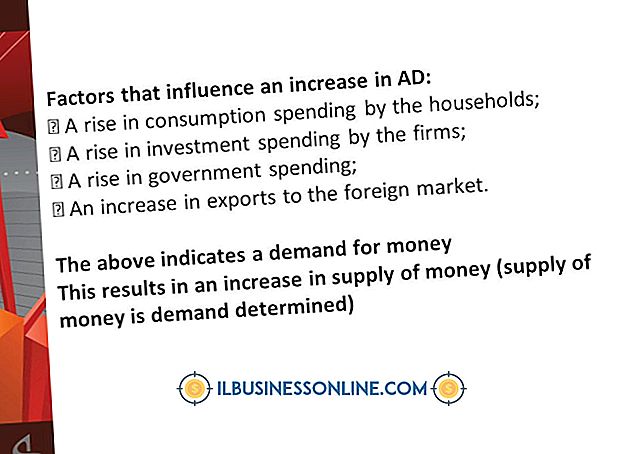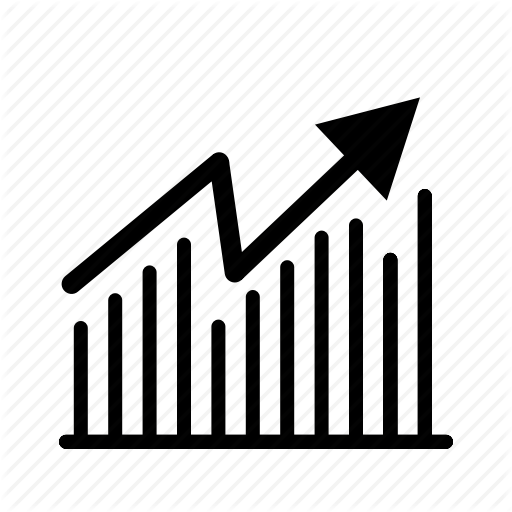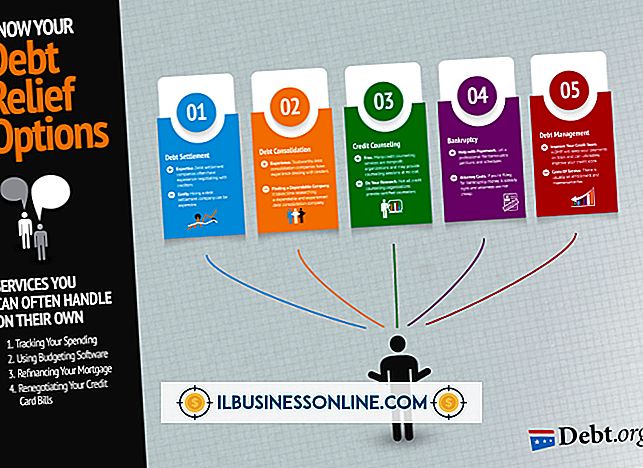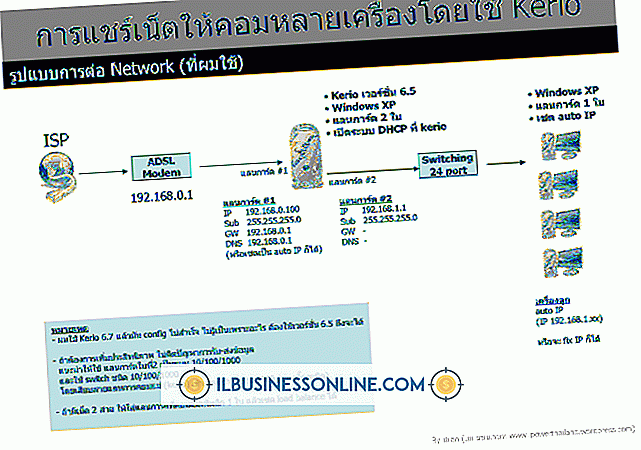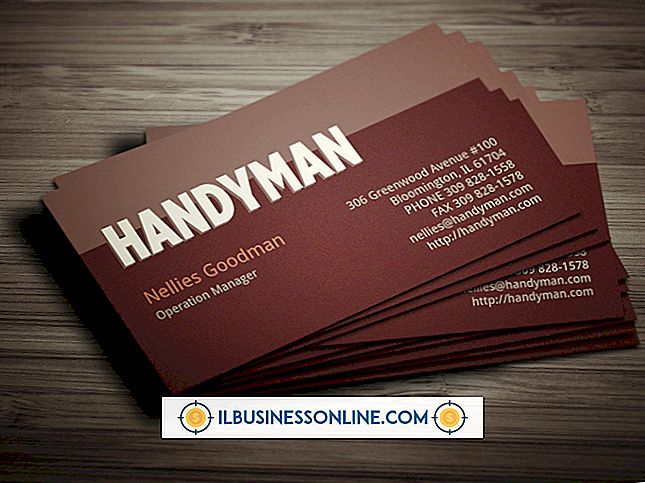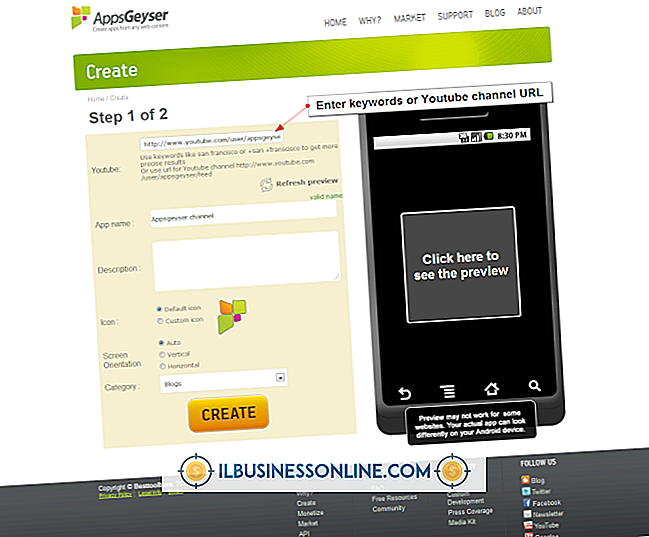Hoe de Bullet Spacing in MS Word te veranderen

Microsoft Word bevat opsommingstekens om lijsten met woorden, zinsdelen of zinnen in uw document uit te lijnen. Met Word kunt u de inspringingen en de ruimte tussen het opsommingsteken en de tekst aanpassen om uw documentlay-out op te maken. Als een zin met opsommingstekens bijvoorbeeld doorloopt naar een tweede regel, kunnen er meer tekens op de eerste regel worden geplaatst als u de streepjesafstand verkleint. U kunt ook de regelafstand tussen kogels in een lijst met opsommingstekens aanpassen. Een opsommingsteken met een aangename hoeveelheid witruimte kan helpen uw ideeën, items of taken in uw communicatie met uw collega's en klanten te benadrukken.
streepjes
1.
Open het Word-document en klik op een opsommingsteken om de opsommingstekens te markeren. De tekst rechts van het opsommingsteken wordt niet gemarkeerd.
2.
Klik met de rechtermuisknop op de gemarkeerde kogels en klik op "Aanpassen indentielijst aanpassen" om het dialoogvenster te openen.
3.
Klik op de pijlen om de waarden in inches te wijzigen in het vak Opsommingsteken. U kunt ook de waarde in het vak typen. Als u de afstand tussen het opsommingsteken en de tekst wilt aanpassen, klikt u op de pijlen in het vakje Tekst inspringen.
4.
Klik op "OK" om het dialoogvenster Indelingslijstinspringingen af te sluiten en de opsommingstekenafstand in uw Word-document te converteren.
Regelafstand
1.
Klik en sleep om de lijst met opsommingstekens te selecteren. De opsommingstekens worden niet gemarkeerd.
2.
Klik met de rechtermuisknop op de gemarkeerde tekst en selecteer "Alinea" om het dialoogvenster Alinea te openen.
3.
Klik op het tabblad "Inspringingen en afstand" in het dialoogvenster.
4.
Schakel het selectievakje "Geen ruimte tussen alinea's van dezelfde stijl toevoegen" uit.
5.
Klik op de gewenste selectie in het vak Regelafstand, zoals 'Enkel' of 'Dubbel'.
6.
Klik op de knop "OK" om het dialoogvenster Alinea te sluiten. De regelafstand tussen de rijen met opsommingstekens zal worden gewijzigd.
Tip
- Laat de liniaal boven het document zien als uw gids. Klik op het tabblad "Weergave" op het opdrachtregel en selecteer het selectievakje "Liniaal".